
韓国語の翻訳アプリとして「papago」というアプリがあります。papagoは韓国の検索ウェブサービスとして有名な「NAVER」が運営しています。
今回そんな「papago」がどれぐらいの性能なのか検証しながら使い方を説明します。
NAVERは韓国の検索ウェブサービスです。韓国について調べてるとNAVERという単語が出てくることがあると思います。また日本で同様のサービスとしてYahoo!があります。Yahoo!をイメージするとNAVERがイメージしやすいと思います。
韓国語の翻訳アプリ「papago」は画像・音声・テキストなどを翻訳することが可能です。また翻訳以外にもグローバル会話も便利です。
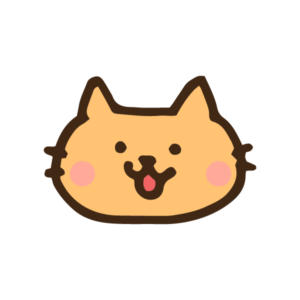 cat
catpapagoは韓国旅行などで活躍しそうなアプリだね~!無料なので安心だ😊
韓国のかわいい絵文字について下記ブログで紹介しています。よければご覧ください。
papagoのインストールと使い方について
papagoは無料で使える翻訳アプリです。韓国の検索ウェブサービスNAVERが運営しているため、韓国語に強そうなイメージですね。
まずは「App Store」か「Google Play」で「papago」と検索してインストールしてください。下記画像のアイコンが特徴です。
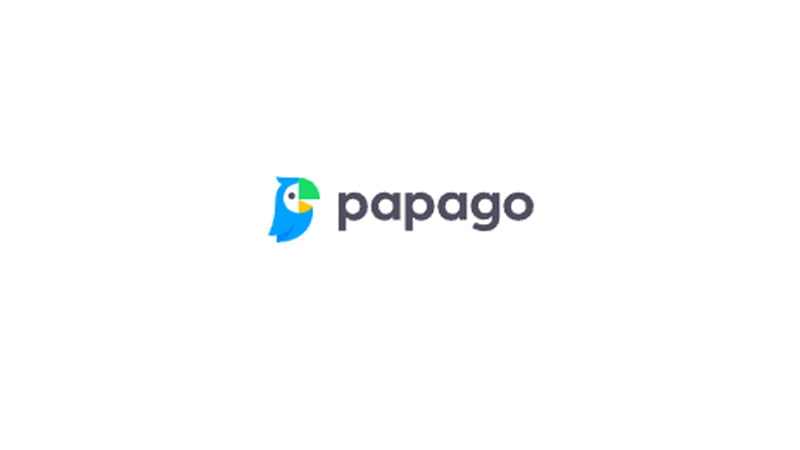
それではPapagoの使い方について見ていきましょう。
papagoの使い方|グローバル会話
papagoをインストールすると「グローバル会話」が登録されていて、旅行などで使いそうな日常の言葉などが事前に登録されています。
papagoは旅行だけではなく韓国語の勉強にも役立ちそうです。
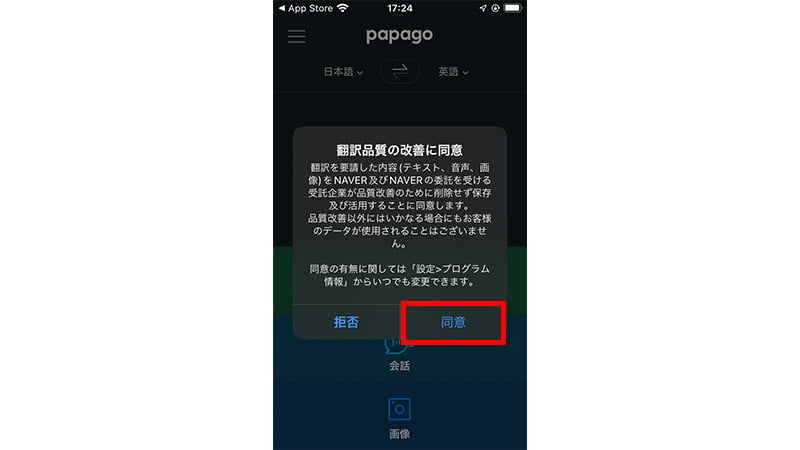
- papagoインストール後の初回起動に「品質の改善に同意」画面が表示されます。
- 同意をタップします。
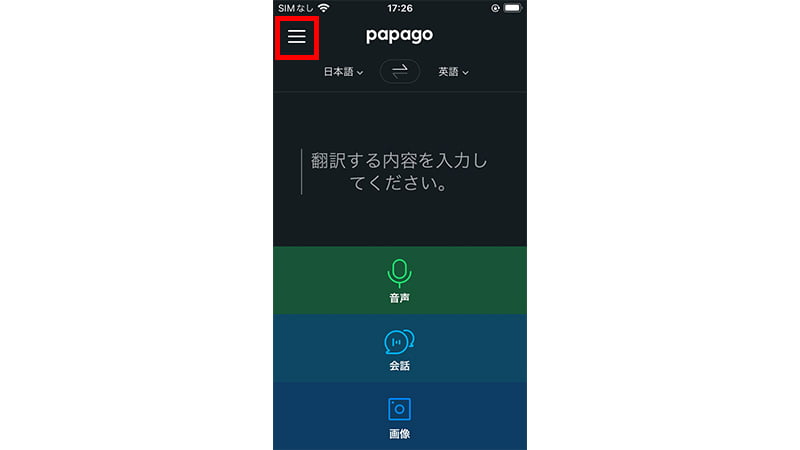
- 画面左上のメニューをタップします。
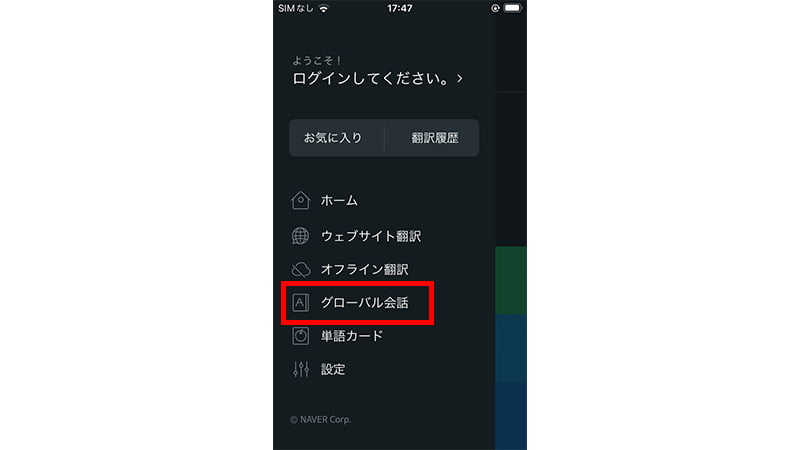
- グローバル会話をタップします。
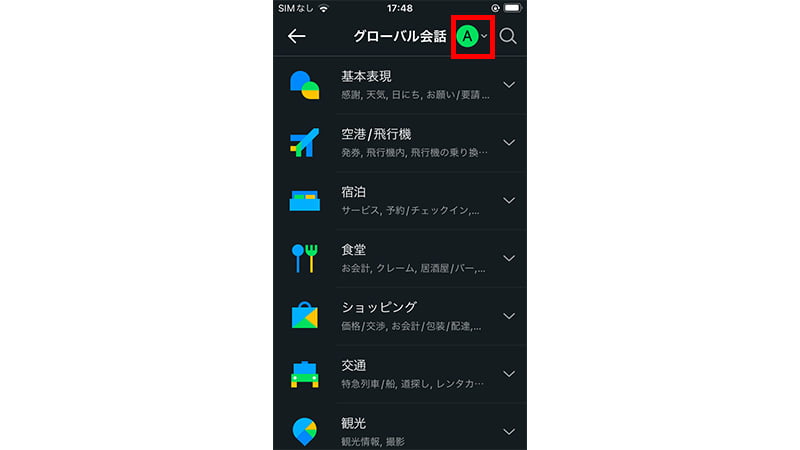
- 言語が英語になっているため韓国語へ変更します。
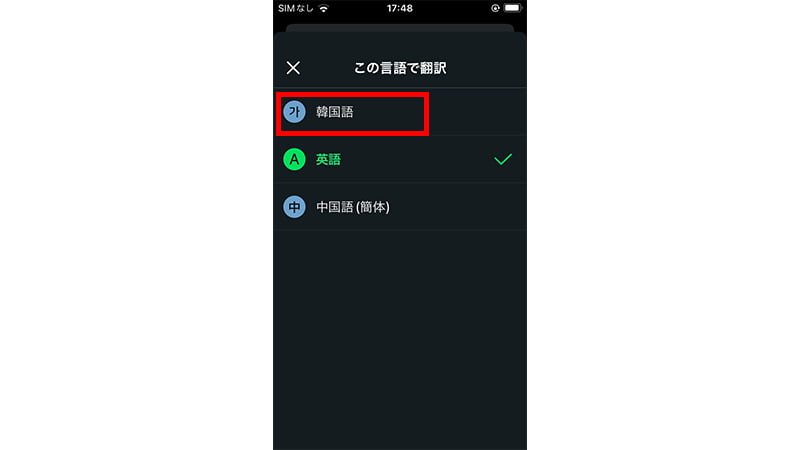
- この言語で翻訳の画面で韓国語をタップします。
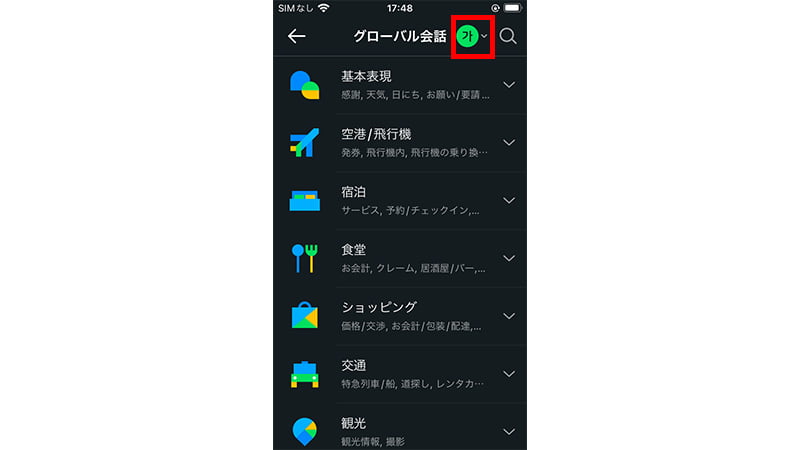
- 韓国語に変更されました。
- 次に基本表現をタップします。
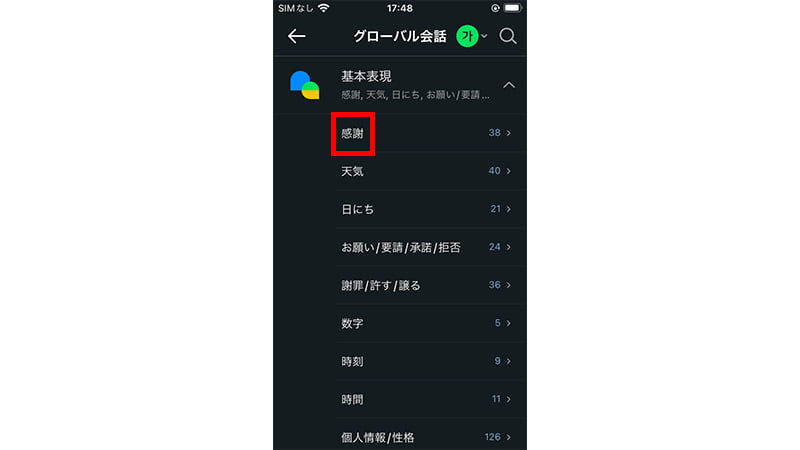
- 感謝をタップします。

- 感謝の「ありがとうございます。」を韓国語で表示してみます。
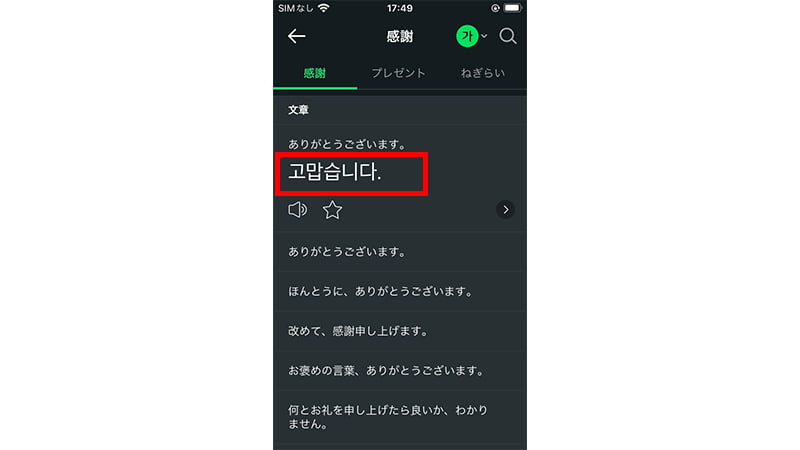
- 韓国語が表示されました。
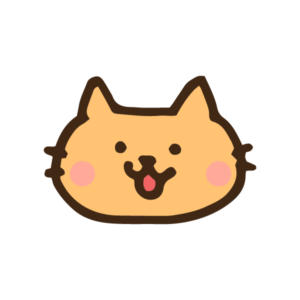 cat
catグローバル会話は旅行や日常会話の練習に便利そうだね!
papagoの使い方|音声から翻訳
papagoでは音声から翻訳することも可能です。今回はYoutubeの動画を翻訳出来るか確認したところ、上手く翻訳されているように感じました。
※私が韓国語を覚えていないため正確さが分かっていませんが、音声の翻訳精度も高いように感じました。
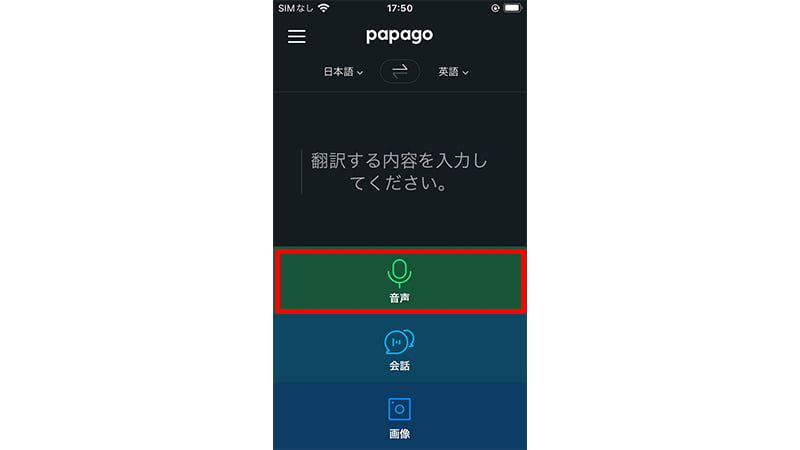
- トップ画面で音声をタップします。
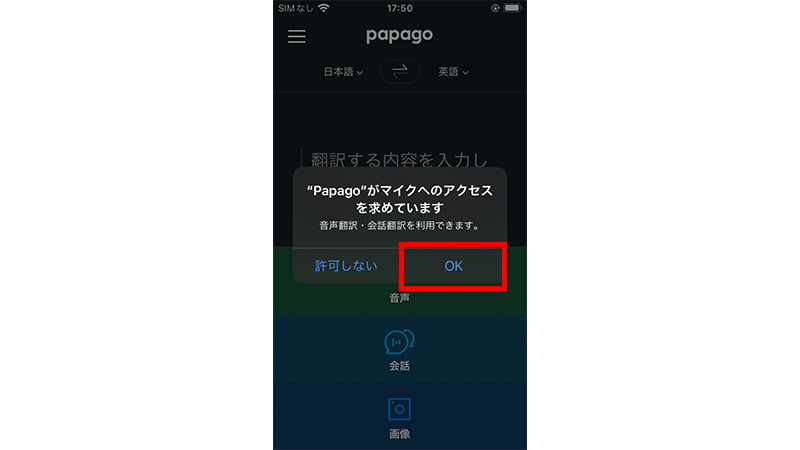
- papagoがマイクへアクセスを求めるためOKをタップします。
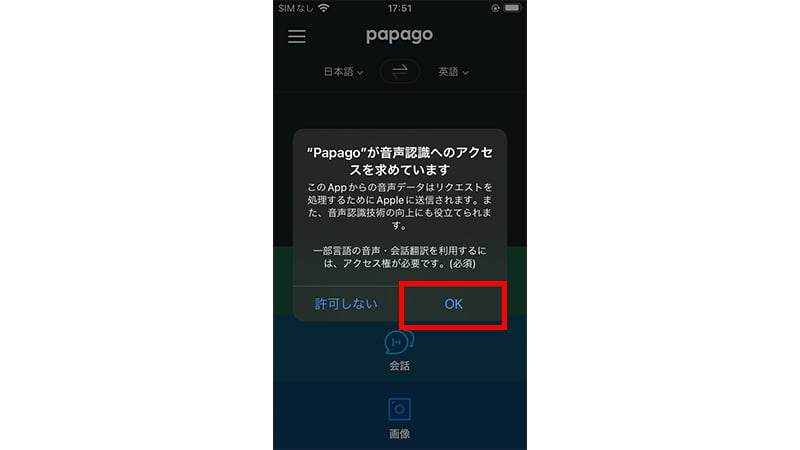
- 音声認識へアクセスを求めるためOKをタップします。
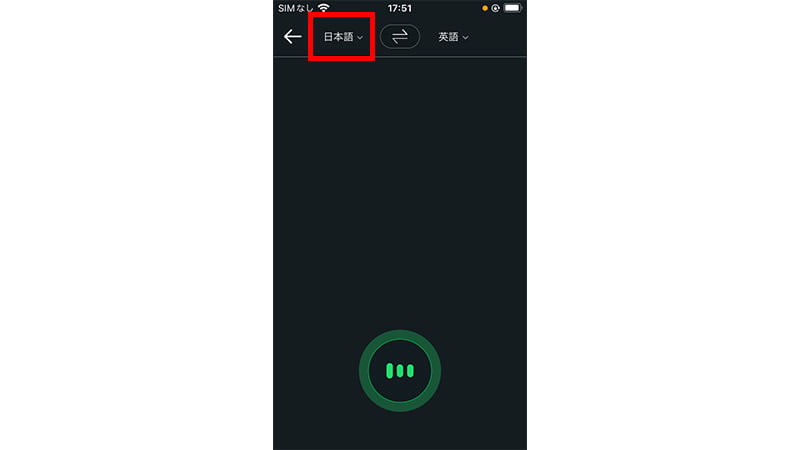
- 日本語設定になっているためタップして変更します。
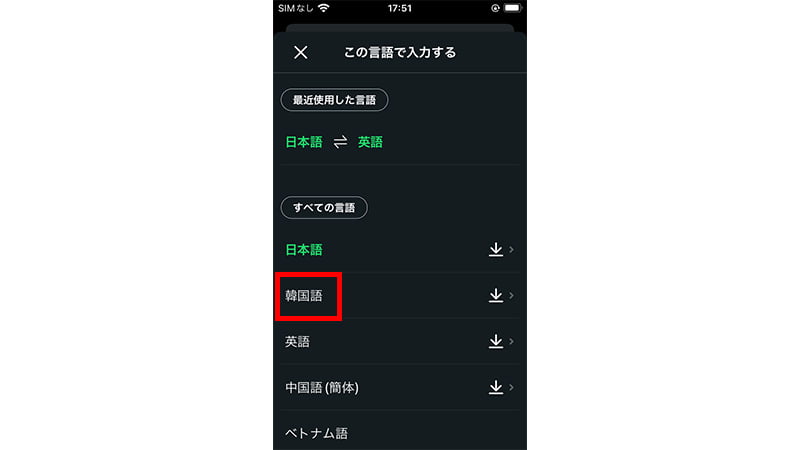
- 韓国語へ変更します。
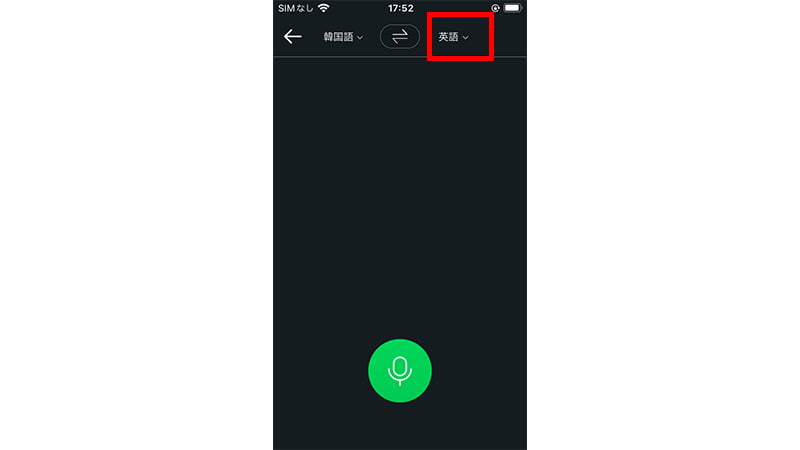
- 英語をタップして変更します。
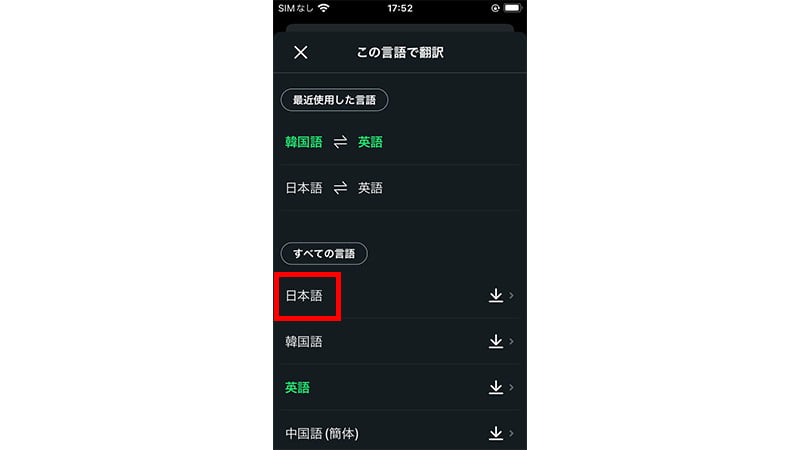
- 日本語をタップして変更します。

- この設定でYoutubeの動画の音声を日本語変換できるか試しました。
- Youtubeの音声も日本語へ変換できました。
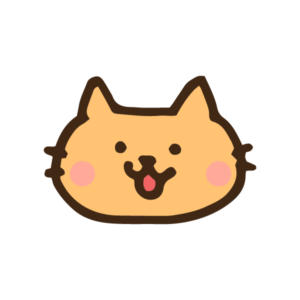 cat
catYoutubeの音声も変換できたし、旅行や語学の勉強で役立ちそうだね😊
papagoの使い方|画像から翻訳
papagoでは画像から文字を読み取って翻訳することが可能です。ポスターや本などをカメラを使って翻訳してくれる機能です。使い方は簡単ですし日本語に翻訳してみたところ精度も高く感じました。
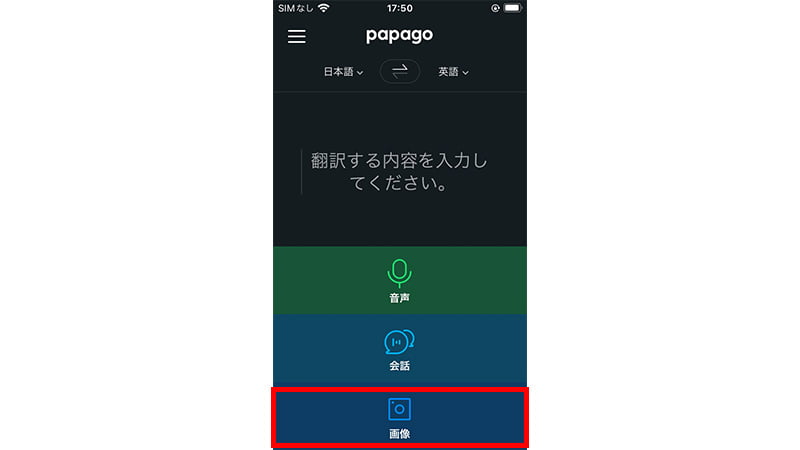
- カメラを使って翻訳します。トップ画面で画像をタップします
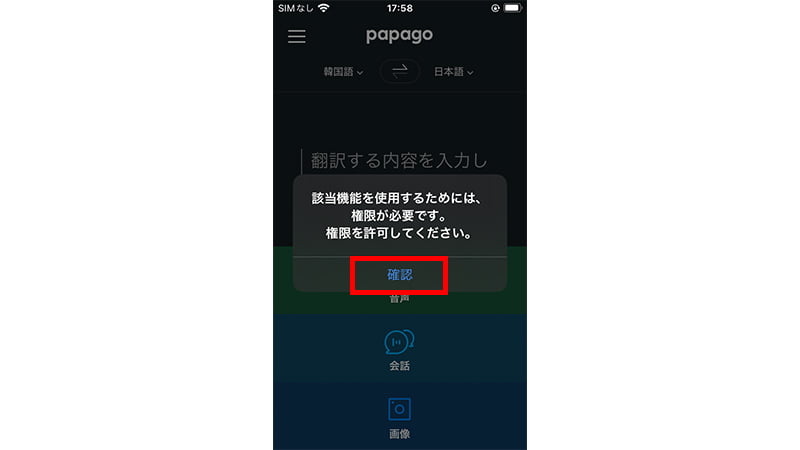
- カメラへの権限が必要なため許可をする必要があります。
- 確認をタップします。
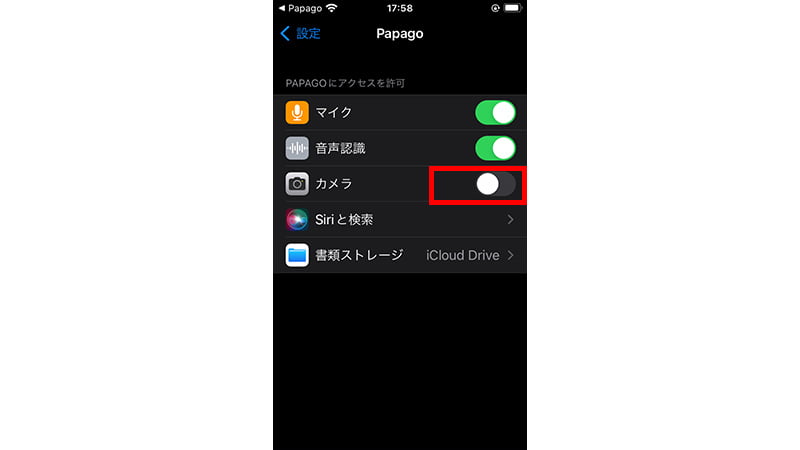
- カメラが許可されていないため、タップしてON(許可)にします。
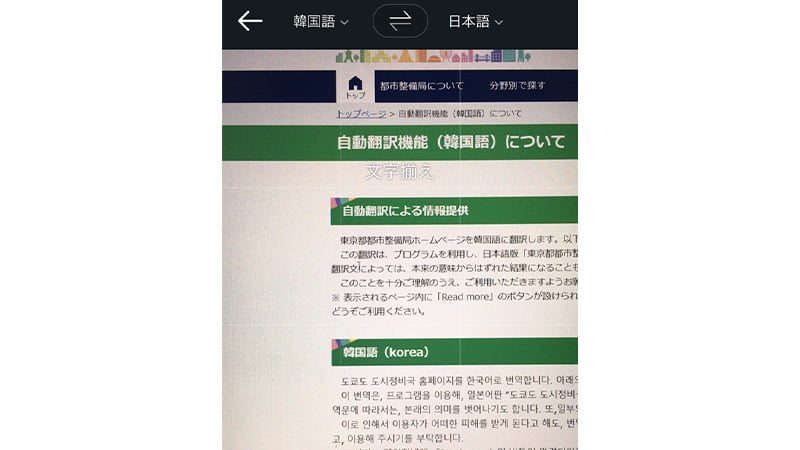
- 韓国語を読み取ってみます。
- 上記例では日本語と韓国語が上下で表示されてます。
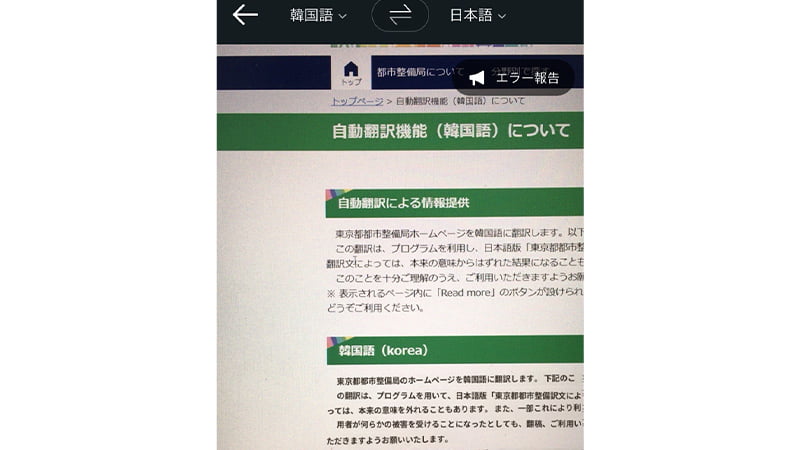
- 韓国語が日本語表示されました。
- 日本語表示箇所と比べて翻訳の精度は高く感じました。
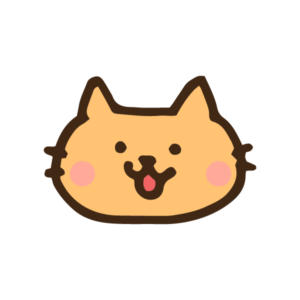 cat
catパソコンに表示される韓国語も翻訳されて便利です😊
コメント